近期,许多小米和红米用户反映,在更新了小米的澎湃系统后,手机无法与电脑正常连接。这一现象引发了广泛关注。本文将探讨小米手机更新澎湃系统后连接不上电脑的可能原因,并提供相应的解决方案。
1. usb线或接口问题:
- usb线可能存在物理损坏,导致连接不稳定。
- 手机的usb接口可能因灰尘或异物而接触不良。
2. usb调试功能未开启:
- 小米手机的usb调试功能需要在开发者选项中手动开启,未开启则无法与电脑进行数据传输。
3. 驱动程序问题:
- 电脑可能未安装或未正确安装小米手机的驱动程序,导致无法识别手机。
4. usb连接模式选择错误:
- 小米手机在连接电脑时,需要在设置中选择合适的usb连接模式,如mtp模式。

5. 电脑usb接口供电不足:
- 某些电脑的前置usb接口可能供电不足,导致无法识别连接的手机。
6. 系统或软件兼容性问题:
- 小米手机或电脑的系统可能存在bug或兼容性问题,影响usb连接。
7. 第三方软件干扰:
- 如果使用了第三方手机助手软件进行连接,可能因软件版本不兼容或异常导致连接失败。
1. 检查usb线和接口:
- 确保usb线没有物理损坏,且连接良好。可以尝试更换一根usb线进行测试。
- 使用棉签轻轻擦拭手机usb接口,确保干净无异物。
2. 开启usb调试功能:
- 进入手机的“设置”->“更多设置”->“开发者选项”,确保已开启usb调试功能。
3. 安装或更新驱动程序:
- 在电脑上,右击“我的电脑”或“此电脑”,选择“设备管理器”,查看是否有带有“android”图标的驱动程序,并注意是否有异常标志(如黄色叹号)。
- 如果驱动程序有问题,可以使用手机助手软件(如小米助手、豌豆荚等)自动检测并安装驱动程序,或者前往小米官网下载对应机型的驱动程序进行安装。
4. 选择正确的usb连接模式:
- 在手机的“设置”->“存储”或“更多连接方式”中,检查usb计算机连接的模式,确保选择了正确的模式,如mtp模式。
5. 更换电脑usb接口:
- 尝试将usb线连接到电脑主机后面的usb接口,以避免供电不足的问题。
6. 重启手机或更新系统:
- 尝试重启手机,或更新手机系统到最新版本,以修复可能存在的系统bug。
7. 关闭第三方软件:
- 如果使用了第三方软件进行连接,尝试关闭该软件,直接使用usb线进行连接。
8. 联系小米客服或前往维修点:
- 如果以上方法都无法解决问题,建议联系小米客服或前往小米官方授权维修点进行检修。
通过以上步骤,大多数小米手机更新澎湃系统后连接不上电脑的问题应该能够得到解决。希望本文能为您提供帮助。

随着科技的发展,笔记本电脑已经成为我们日常生活中不可或缺的一部分。然而,在使用过程中,难免会遇到一些问题,比如蓝屏。本文将针对小米笔记本电脑在遭遇蓝屏问题后的修复方法进行详细的介绍和指导,帮助用户能够快速解决这一困扰。什么是蓝屏?蓝屏,也被称为“蓝屏死机”或“
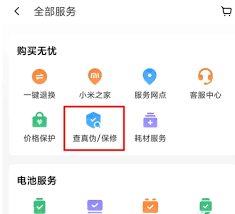
小米商城是小米科技旗下的官方购物平台,主要销售小米及其生态链企业的各类产品,包括智能手机、智能家居设备、智能穿戴设备等。小米商城的产品凭借其高性价比和创新技术,在市场上赢得了广泛的用户群体。为了保障消费者的权益,小米商城提供了一系列的产品真伪查询服务,以确保每
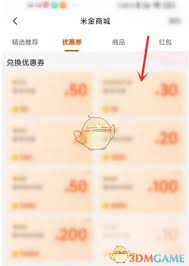
小米商城作为小米公司旗下的官方购物平台,不仅提供了丰富的小米产品,还经常推出各种优惠活动,其中就包括优惠券的兑换与使用。对于想要在小米商城购物时享受更多折扣的用户来说,学会如何兑换优惠券显得尤为重要。本文将详细介绍小米商城兑换优惠券的多个维度,帮助用户轻松获取
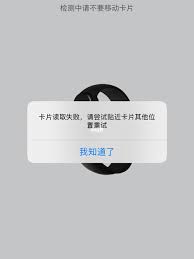
小米15作为一款具备nfc(nearfieldcommunication,近场通信)功能的智能手机,为用户提供了极大的便利。通过nfc功能,用户可以将门禁卡信息录入到手机中,从而通过手机实现门禁卡的各项功能。以下是一篇关于小米15nfc如何录入门禁卡的详细指南

随着科技的不断发展,智能手机的功能越来越强大,其中nfc(近场通信)功能为我们的生活带来了诸多便利。小米手机作为市场上的热门品牌,其nfc功能不仅可以用于移动支付、公交卡充值等场景,还能方便地录入门禁卡,让你告别繁琐的实体门禁卡。接下来,我将详细介绍如何在小米
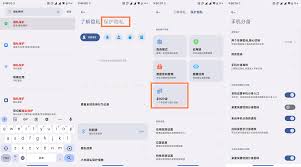
在最近的一次系统更新中,小米手机的miui系统升级到了miui12版本。很多用户在更新后发现,他们的手机分身设置似乎不见了,这引发了大家对这一功能是否在新系统中依然可用的疑问。本文将从几个方面探讨这个问题,并提供一些解决方案。更新前后手机分身的情况在miui1